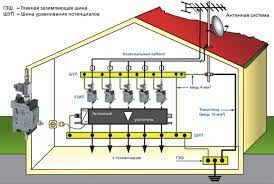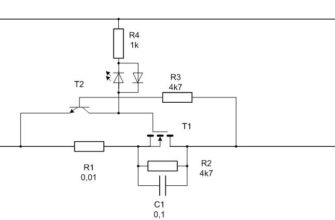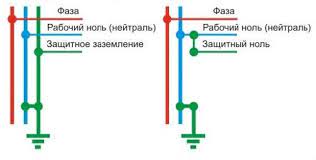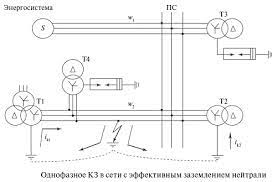- Что такое интернет-розетка
- Классификация интернет-розеток
- Legrand
- Schneider
- Для чего устанавливать интернет розетки
- Варианты применения интернет-розеток
- Стандарты подключения
- Подключаем встраиваемую розетку для Интернета
- Алгоритм прокладки интернет-кабеля в стенах
- Коннектор RJ-45: описание разъема
- Конструктивные особенности
- Виды и характеристики
- Обжимка внутренняя розетки: модель № 1
- Обжимка внутренняя розетки: модель № 2
- Видео-урок: обжим коннектора RJ-45 клещами и отверткой
- Подробная инструкция по подключению
- Выполняем подключение настенной интернет розетки RG-45
- Соединяем розетку RG 45 с проводом:
- Два варианта схемы подключения любой интернет розетки RG45
- Схема подключения интернет кабеля по цветам
- Распиновка RJ-45
- Обжим коннектора витой пары
- Принцип обжима
- Порядок обжима
- Последовательность операций
- Пошаговая инструкция обжима коннектора RJ45
- Проверка сигналов проводки
- Установка клеммника и монтаж накладки
- Частые ошибки, допущенные при подключении розеток RG45
- Несколько полезных советов
Что такое интернет-розетка
Основное отличие интернет-розетки от обычной электрической розетки заключается в том, что она имеет собственный уникальный разъем, для которого подходит особый тип проводки, называемый витой парой. Он уникален тем, что содержит 8 отдельных медных проводов, скрученных вместе в 4 пары. Благодаря такой системе подключения существующие электромагнитные помехи сглаживаются, что в конечном итоге обеспечивает высокую скорость передачи данных (до 1000 Мбит / с).
Ответный разъем называется RJ-45 / 8p8c. Его насаживают на кабель с помощью специального инструмента, а провода разъема необходимо располагать в строго определенном порядке.
Классификация интернет-розеток
IT-специалисты классифицируют интернет-розетки по их отличительным характеристикам:
- По количеству имеющихся разъемов. Доступны одинарные, двойные и клеммные модификации (на 4-8 разъемов). Отдельный подвид терминального гнезда совмещен (с дополнительными типами разъемов, например, аудио, USB, HDMI и другими).
- От пропускной способности информационного канала. Они разделены на категории:
- UTP 3 — до 100 Мбит / с;
- UTP 5e — до 1000 Мбит / с;
- UTP 6 — до 10 Гбит / с.
- По способу установки. Как и в случае с электрическими розетками, они бывают внутренними (механизм и контактная группа клемм утоплены в стене) и накладными (механизм монтируется над стеной).
Legrand
Схема подключения компьютерной розетки Legrand ничем не отличается от общепринятых норм. В этом случае можно подключить любую розетку по обоим стандартам. Соответствующее цветовое обозначение имеется на поверхности разъема.
- В первую очередь нам нужно перейти к модульной части. В зависимости от модели может потребоваться разборка розетки, но в большинстве случаев до модульной части можно добраться без дополнительных усилий.
- Открываем крышку, закрывающую контактную часть. Для этого с помощью отвертки вставьте ее в разъем для кабеля и поднимите крышку.
- Теперь перерезаем кабель и прокладываем провода кабеля согласно цветовой кодировке на крышке разъема.
- Плотно закройте верхнюю крышку. При этом жилы кабеля обжимаются и обеспечивается надежный контакт. После этого можно отрезать выступающие из крышки лишние провода кабеля.
- Далее необходимо установить информационную розетку в розетку и закрепить саморезами. Розетка готова к использованию.


Schneider
Интернет-розетки французского производителя Schneider предлагают двойные розетки для подключения к мировой сети. Их особенность в том, что к одной розетке можно подключить более одного компьютера, для этого два кабеля предназначены для одновременной подачи в розетку. Это удобный инструмент, так как при наличии двух компьютерных станций не нужно перебрасывать дополнительные кабели, которые затем необходимо спрятать, нарушив конструктивность помещения.
Чтобы подключить подходящую Интернет-розетку Schneider, вам необходимо:
- подготовить инструмент: плоскогубцы, острый канцелярский нож, опрессовку;
- если два провода снять со стены и подвести к коробке, их нужно вытащить;
- с помощью канцелярского ножа необходимо снять верхний шар изоляции на расстоянии примерно 4 сантиметра от конца провода. Эту же операцию необходимо проделать с другим кабелем;
- затем на обоих кабелях зачистите концы проводов. Их нужно отсоединить так, чтобы в каждом было по восемь проводов;
- теперь необходимо подключить провода к одному и по очереди ко второму клеммнику. Для этого берем одну из клеммных колодок и вставляем проводку соответствующего цвета. Затем заблокируйте клеммы. Так же поступаем со вторым кабелем;
- монтируем розетку в месте установки и проверяем подключение.

Для чего устанавливать интернет розетки
Обычно при подключении интернета в квартиру к компьютеру мастер бросает длинный кабель, идущий от приборной панели провайдера, в подъезд. Об укладке его по квартире придется позаботиться самостоятельно, но оказывается, это не всегда эстетично.
Как правило, кабель просто кидают куда-нибудь за шкаф или, на крайний случай, прячут под плинтусом.
Это если мы говорим о компьютере, но что, если вы хотите подключить к Интернету несколько устройств одновременно по одному кабелю: компьютер, телевизор? Тогда придется всю квартиру обмотать кабелями, что полностью испортит внешний вид. Поэтому при следующем ремонте такую возможность лучше предусмотреть заранее и сделать скрытую разводку интернет-кабелей, оставив их внутри стен, а в каждой комнате сделать выход в виде специальной розетки RJ-45.
Обычно роутер имеет 4 выхода для подключения LAN-кабелей, соответственно 4 кабеля проложите в комнатах и подведите другие концы к точке, возле входной двери, где можно легко повесить роутер и подключить обжатые кабели с коннектором к разъемы LAN маршрутизатора. Да и кабель провайдера при подключении к самому интернету тоже можно протянуть буквально на несколько сантиметров до точки подключения роутера, что очень удобно, практично и эстетично.
Варианты применения интернет-розеток

Помимо проектов «домашнего» использования, существует еще достаточное количество вариантов, в которых установка таких розеток для интернета будет не только актуальной, а порой просто оригинальным выходом из особой и требовательной ситуации безопасности, взяв учитывать технические условия предоставления доступа в Интернет. В зависимости от типа и назначения здания предлагаются технические требования к обустройству квартир в таких домах.
Выделяют несколько основных категорий таких помещений:
- офисы, классы и серверные комнаты;
- интернет-клубы и электронные библиотеки;
- Компьютерные магазины и мастерские по обслуживанию компьютеров;
- конструкции с повышенной защитой от проникновения.
Для большинства офисов и учебных аудиторий, помимо наличия точек беспроводного доступа в Интернет, обязательно оборудовать стены и мебель офиса розетками RJ-45, которые обеспечивают подключение «рабочих» компьютерных станций к Интернету. As а также локальные сети.
Ни одно помещение серверного типа не обходится без наличия коннекторов витой пары, установленных на / на стенах. Это обязательное требование любого ИТ-инженера, взявшего на себя строительство «серверной комнаты» или хранилища данных.
Быстрое развитие технологий влияет на все аспекты нашей жизни, особенно на образование. Сейчас очень «сложно» представить учебное заведение любого уровня — от школы до вуза — без наличия вспомогательных исследовательских инструментов (компьютеров), которые ищут и предоставляют необходимую информацию в огромном «банке знаний» — одной электронной библиотеке.
Если вы частный подрядчик или владелец бизнеса, связанного с продажей и / или ремонтом компьютеров и оргтехники, то наличие розеток просто «жизненно важно» для нормальных условий работы ваших сотрудников.
И еще один пример обязательного оснащения интернет-выходами и зданиями — помещения для корпоративных и государственных служб безопасности, банков и других складов с повышенной защитой от вторжений. Они фактически запрещают любое значительное электромагнитное излучение или перехват пакетной информации через беспроводную передачу данных.
Стандарты подключения
Для любого проводного или беспроводного интернет-оборудования принят единый стандарт подключения к системному блоку. Каким бы образом интернет ни входил в квартиру, всегда есть витая пара — кабель, по которому соединяются роутер и модем.
Сетевой кабель состоит из восьми медных проводов, скрученных в четыре пары. Они отключают любые электрические помехи, обеспечивая впечатляющую скорость интернета (до 1000 Мбит / с). Витая пара оканчивается специальным разъемом, который называется «джек». Корпус разъема 8P8C прозрачный, а внутри провода разного цвета.
Подобные разъемы используются на других соединительных кабелях, например, между модемом и ПК. Разница лишь в расположении или, по терминологии компьютерных ученых, в распиновке проводов.
Раньше для подключения часть жил перекрещивались между собой в определенном порядке, только в этом случае оборудование работало.
С 2001 года было решено ввести два основных стандарта подключения: TIA / EIA-568-B и TIA / EIA-568-A. Первый стандарт (B) в настоящее время используется для подключения кабелей витой пары. Вот о чем нужно помнить. Для подключения к сети доступны двухпарные и четырехпарные кабели.
Для высокоскоростной передачи данных (1-10 Гбит / с) рекомендуется четырехпарный кабель, для передачи до 1 Гбит / с — одна на две пары.
В помещения вводятся линии со скоростью интернета до 100 Мб / с. Конечно, качество и скорость передачи данных в будущем увеличатся. Поэтому с расчетом на будущее желательно изначально расширить сеть до четырех пар, чтобы потом не прокладывать новый провод. Если сеть уже намотана двухпарным кабелем, используются те же разъемы, но после первых трех (см. Схему выше) два контакта пропускаются, а зеленый должен быть шестым.
Подключаем встраиваемую розетку для Интернета
При скрытом способе установки Интернет-розетки утопляются в специально просверленную нишу в толщине стены. Туда предварительно вставляется и закрепляется на алебастре специальная розетка в виде пластикового стаканчика. В этом случае токопроводящие провода укладываются в углубления, скрытые под слоем штукатурки, так что выходят только концы, подключенные к розетке.
Интернет-розетка для разъема RJ45 может быть подключена к Интернету двумя способами: по стандартам «A» или «B» (по выбору пользователя). Чаще всего используется второй вариант. Чтобы понять, куда подключаются провода, потребуется внимательно осмотреть корпус, снять крышку и изучить маркировку. На нем должно быть указано соответствие контактов стандарту, выбранному по цвету изоляции жилы.
Порядок подключения интернет-розетки внутренней установки следующий:
- Сначала в стене монтируется розеточная коробка, в которую будет устанавливаться розетка.
- Кроме того, кабель UTP проложен скрыто в стене в установленной розеточной коробке. Свободная длина соединительного кабеля должна составлять примерно 20 см.
- Далее необходимо снять внешнюю защитную оболочку витой пары, стараясь не повредить изоляцию внутренних проводников.
- Оболочка кабеля удаляется примерно на 5 см, после чего внутренние пары проводов необходимо размотать.
- Подключение осуществляется по распиновке по стандарту TIA 568 (A или B) по цвету (маркировка нанесена на модуле с двойными контактами).
Одна сторона формы должна иметь следующие цвета:
- бело-оранжевый
- апельсин
- белый зеленый
- зеленый
С другой стороны:
- синий
- белый синий
- бело-коричневый
- коричневый
Алгоритм прокладки интернет-кабеля в стенах
Самым правильным, но в то же время сложным решением для прокладки интернет-кабеля в домашних (офисных) условиях является его установка внутри стен. Преимущества такой разводки очевидны: кабель не путается под ногами и не влияет на отделку помещения.
Существенным недостатком настенного монтажа является то, что в будущем могут возникнуть проблемы с доступом к кабелю для ремонта или обслуживания.
Но при правильной прокладке кабелей по канавкам в гофрированной ПВХ трубе можно не только минимизировать риск выхода из строя, но и обеспечить относительно легкий доступ к витой паре без сложных демонтажных работ.
Перед тем, как приступить к прокладке интернет-кабеля, стоит разметить места, где его нужно будет расположить. Помните, что неэкранированная витая пара изготовлена из меди, которая очень чувствительна к электромагнитным помехам. Старайтесь, чтобы расстояние между компьютером и электропроводкой было не менее 50 см.
- Опишем путь. Планируя место под вспышку для будущей разводки, учитывайте, что интернет-кабель имеет определенное ограничение по радиусу изгиба. Конкретные значения можно найти в техническом описании выбранного кабеля.
- Выбор кабеля. Самая важная качественная характеристика витой пары — надежность. Доступ к кабелю после его разводки будет значительно затруднен, поэтому на качестве рекомендуется не экономить. Для подключения к Интернету часто используется UTP пятой категории и выше. Подбирать конкретную модель кабеля необходимо исходя из его основных технических характеристик:
- минимально допустимый радиус изгиба (чем он меньше, тем проще будет провести разводку в стенах);
- максимально допустимое растягивающее усилие (чем выше это значение, тем проще вставить кабель в гофру и в случае технических проблем впоследствии вынуть его из паза);
- гарантия (на качественную продукцию гарантийный срок может составлять до 25 лет).
- Делаем установку. Кабель помещается в гофрированную трубку необходимого диаметра (внутри нее он должен свободно перемещаться). Затем гофру фиксируют в пазу гипсовой стяжкой. Затем вы можете приступить к завершению работы. В результате на выходе кабеля появится интернет-розетка. Однако сначала стоит выполнить его распиновку.
Коннектор RJ-45: описание разъема

Витая пара — это интернет-кабель. Именно он запускает первым в частном доме или квартире, чтобы последующие цифровые устройства могли быть подключены к всемирной паутине.Кабель Интернета обычно заканчивается небольшим пластиковым разъемом. Он называется коннектором. Есть несколько типов компьютерных разъемов. Среди них самый распространенный — разъем RJ-45. Специалисты часто называют информационный разъем для подключения к Интернету «Джек».

Разъем имеет прозрачный корпус, сквозь который видны разноцветные провода. Помимо подключения к Интернету, разъемы RJ-45 также позволяют использовать кабели для подключения компьютеров друг к другу и к модемам. При этом подключение разъема к кабелю в каждом случае отличается порядком расположения разноцветных жил проводов. Распределение проводников по цвету на профессиональном языке называется распиновкой. Зная точную последовательность подключения цветных жил, вы сможете правильно установить розетку RJ-45.
Конструктивные особенности
Несмотря на разнообразие типов розеток для витой пары, их конструкция практически идентична, за исключением мелких деталей. В качестве примера возьмем типичное однодверное внешнее устройство.

Легенда:
- А — пластиковая крышка.
- Б — цоколь.
- C — функциональная плата с установленным на ней стандартным разъемом.
- D — конвекторы для подключения по витой паре.
- Е — зажим.
- F — разъем для коннектора.
Внешне розетка напоминает стандартный телефонный RJ-11, основное отличие заключается в количестве контактов разъема, их восемь, а не четыре. Следовательно, компьютерную розетку можно использовать как телефонную розетку, но не наоборот.
Различные типы устройств могут иметь незначительные особенности, но общая концепция дизайна остается неизменной.
Виды и характеристики
Основные параметры этих коммутационных устройств определяются по следующим критериям:
- Количество портов.
- Категория.
- Исполнение.
Больше не лучше.
Один из основных параметров — количество портов. Как правило, их может быть от одного до четырех. Если вам нужно использовать несколько подключений, проще установить патч-панель, но такая необходимость указывает на плохо спроектированную сетевую кабельную разводку. Кроме того, следует учитывать, что большое количество соединенных рядом соединительных кабелей доставляет некоторые неудобства.

На практике при организации ЛВС для офиса или дома используются в основном одно- и двухблочные модули.
Категория.
Этот параметр напрямую связан с характеристиками кабеля, используемого для прокладки компьютерной сети. Речь идет о пропускной способности, от которой зависит как скорость передачи данных, так и возможность использования специальных сетевых технологий. Ниже представлена таблица, показывающая взаимосвязь между категорией и пропускной способностью.

Зависимость технических параметров кабеля от его категории
В настоящее время при установке ЛВС практически не используются кабели категории ниже 5е.
При этом следует учитывать, что категория розетки не должна быть меньше, чем у подключаемого кабеля, иначе велика вероятность потерь, что отрицательно скажется на скорости передачи.
Исполнение.
От этого параметра зависит способ установки коммутационного устройства. Возможны два варианта исполнения:
- для наружной (уличной) установки (такие розетки показаны на рисунках 1 и 2);
- для внутренней установки.

Двухпортовая внутренняя розетка RJ-45 в разобранном и собранном виде
Как правило, выбор той или иной версии зависит от того, как устроена локальная сеть. Если он внешний (например, проложенный в ящиках), то используются внешние розетки. В тех случаях, когда выполняется скрытая разводка, внутренние устройства выглядят более эстетично.
Отдельно необходимо выделить розетки, которые устанавливаются прямо на коробке. Технически этот спектакль можно считать как внутренним, так и внешним.

Двойная розетка RJ-45 на коробке
Производительность не влияет на технические характеристики ЛВС.
Модульные конструкции.
Говоря о производительности, нельзя не упомянуть модульные конструкции. Это решение позволяет собрать розетку в стандартном корпусе для конкретной комбинации, например, установить ее в модули RJ-45 и RJ-11 или с другой категорией.

Обжимка внутренняя розетки: модель № 1
Подключить этот разъем к вашему компьютеру довольно просто, поскольку вам практически не нужны какие-либо дополнительные инструменты. Сразу скажу, что чаще всего используется схема «Б». Именно по нему мы будем обжимать кабели. Вы также можете посмотреть изображение, наклеенное снизу.
- Одна сторона:
- Бело-оранжевый.
- Апельсин.
- Бело-зеленый.
- Зеленый.
- С другой стороны:
- Белый и синий.
- Синий.
- Бело-коричневый.
- Коричневый.
Зацепите верхнюю крышку и слегка надавите на нее. Теперь можно взять обычный канцелярский или строительный нож и отрезать лишнюю проводку, чтобы она не мешала установке основного блока в розетку.
Вам просто нужно вставить этот блок внутрь и прикрутить. Если кабель очень длинный, можно попробовать немного намотать его, чтобы он поместился в коробке. Так подключаются интернет-розетки Schneider, Werkel и Lezard.
Обжимка внутренняя розетки: модель № 2
Теперь поговорим об установке и подключении компьютерной розетки, которую я установил дома. Я взял торговые точки от ВИКО, но, насколько я понимаю, другие компании тоже используют аналогичный блок.
- Вытащите основной блок из паза. Для этого нужно надавить на уши, которые держат эту хватку по бокам. Затем вам нужно слегка нажать на блок с другой стороны, и он выйдет, как часы.

- Итак, давайте сначала посмотрим на схему распиновки. Складываем в модель «Б». Если мы посмотрим на картинку, то диаграмма ниже.

- Кроме того, для обжима не требуется никаких дополнительных инструментов, и все делается благодаря верхней крышке. Но чтобы поднять его, нужно снять верхний пластиковый держатель — достаточно потянуть вверх.

- Устанавливаем 8 проводов по цветам распиновки «В» схемы:
- Коричневый.
- Бело-коричневый.
- Зеленый.
- Зелено-белый.
- Синий.
- Белый и синий.
- Апельсин.
- Бело-оранжевый.

А теперь очень важный совет по опрессовке. Некоторые говорят, что нужно сразу же установить кабели в правильном порядке и вставить их внутрь. Проблема в том, что если провода не идеально ровные, они могут выпасть во время обжима и прилипнуть к соседней канавке. А кого-то вообще можно не раздавить, так как ножи далеко.
Мой совет: обжимайте по два провода за раз. То есть взять парочку, вставить в нужные пазы и захлопнуть крышкой. Затем откройте его, а затем следующие два, пока не обжать все кабели.
Не забудьте заменить пластиковый держатель после обжима. Затем остается только вставить основной блок с уже зажатым кабелем в паз до щелчка.
Видео-урок: обжим коннектора RJ-45 клещами и отверткой
Процедура проста и легко повторяется. Возможно, вам будет проще все делать после просмотра видео. Показано, как работать плоскогубцами, а также как обойтись без них и все делать обычной прямой отверткой.
Подробная инструкция по подключению
Начнем с инструмента, необходимого для герметизации розеток витой пары. В идеале желательно приобрести универсальный съемник (показан на рисунке 9). Это позволяет вдавить и обрезать оставшуюся нить за один раз. Благодаря китайским производителям такой универсальный инструмент стоит порядка 3-4 долларов. Цена на брендовую продукцию может быть в 2-3 раза дороже.

Этот инструмент имеет специальный механизм, позволяющий зажать проволоку между двумя контактными ножами и отрезать лишнее (3 на рис. 9). Он также оснащен плоской отверткой (2) и крючком (1), который позволяет удалить провод, если он неправильно заделан. Стоимость универсального экстрактора относительно невысока, а выгода вполне ощутима.
Не менее полезны универсальные клещи для снятия изоляции. Они стоят примерно столько же, сколько экстрактор, они могут разрезать кабели диаметром 3,5-9 мм, такие как UTP, STP, FTP. Есть возможность регулировать глубину выемки.

Универсальные клещи для снятия изоляции
Не рекомендуется использовать нож для снятия изоляции, так как в этом случае велика вероятность повредить один из кабелей витой пары.
Разобравшись с необходимым инструментом, перейдем к алгоритму терминирования витой пары в коммутационном устройстве. Будем исходить из того, что кабель уже проложен, розетка для розетки подготовлена. Порядок действий следующий:
- Универсальными пассатижами срезаем с конца провода внешний слой изоляции. Достаточно узнать 4-5 сантиметров. Действовать нужно аккуратно, чтобы не повредить вены. В этом случае обрежьте поврежденный участок, отрегулируйте глубину реза и повторите операцию.
- После удаления изоляции выровняйте каждую пару. Учтите, что чистить их не нужно. Каждый контакт колодки снабжен специальными микроножами, которые разрезают изоляцию и обеспечивают надежный контакт и фиксацию провода.
- Разбираем розетку. Для этого снимаем переднюю панель. Для этого потребуется открутить крепежный винт или открутить специальные крепления (в зависимости от конструкции). Если используется модульная розетка, модули необходимо удалить из нее.
- Закрепляем кабель на модуле при помощи зажима (Е на рис. 1) или другим предусмотренным проектом способом.
- Вставляем провода в зажимы, при этом необходимо соблюдать цветовую кодировку выбранного стандарта. Не пытайтесь глубоко утопить вены, просто зафиксируйте их с небольшим усилием (рис. 11).
- С помощью экстрактора выполняем прессование (B Рис. 11).

Рис. 11. А — кабель с проводами, проложенными по зажимам, Б — запрессовка съемником
Здесь мы сделаем небольшое отступление об использовании подручных средств для прессования. Иногда можно встретить наконечники, где при отсутствии необходимого инструмента для надавливания рекомендуется использовать канцелярский нож или отвертку с тонким лезвием. Этот подход можно использовать только в крайнем случае, когда доступ к сети является срочным, а инструмента нет под рукой. Но в будущем такую розетку необходимо выжать. В противном случае велика вероятность того, что проволока через некоторое время потеряет контакт с фиксатором.
Также отметим, что многие производители брендов прикрепляют к каждой розетке простой пластиковый съемник, позволяющий надежно заклеить резьбу, после чего остается только аккуратно срезать ее излишки.
- После нажатия модуль устанавливается на место. Если розетка внешняя, то ее основание прикручивается к подготовленному участку, чтобы кабель подводился сверху, а разъем для разъема снизу. При установке внутренней розетки ее основание устанавливается в подготовленный стакан и закрепляется в нем.
- Крепим переднюю панель и потом проверяем работоспособность. Это можно сделать с помощью специального тестера, но проще подключить компьютер и проверить сетевое соединение. При возникновении проблем в первую очередь проверьте правильность распиновки, как показывает практика, в 90% случаев причина кроется именно в этом.
Выполняем подключение настенной интернет розетки RG-45
Когда вы откроете крышку, вы увидите схему подключения интернет-розетки. По крайней мере, у добросовестных производителей и более дорогих вариантов он точно есть.
Во-первых, необходимо вертикально прикрепить корпус к стене, чтобы сетевой кабель входил сверху, а разъем RG-45 фиксировался снизу. Хотя это условие не является обязательным, но если вам удобнее и приятнее расположить тело горизонтально, сделайте это.
Соединяем розетку RG 45 с проводом:
- После установки корпуса возьмитесь за край витой пары и отрежьте 4-6 см защитной изоляции. Будьте осторожны, чтобы не повредить провода.

- Вены попарно скручены, распутаны и совмещены. Затем берем по одной жиле и без особых усилий вставляем в разъем, придерживаясь цветовой схемы подключения. Если вы не можете сделать это руками, возьмите в помощь нож или отвертку. Вставьте стержень в прорезь и надавите на него ножом. Жила должна углубиться в щель на несколько миллиметров. На фото ниже вы можете увидеть пример.

- Вставив все нитки в пазы, откусите лишнюю длину каждой жилы.
- Готово, закройте крышку.
Два варианта схемы подключения любой интернет розетки RG45

Как видите, подключить внешнюю розетку rj 45 оказалось довольно просто. Эту процедуру может проделать любой человек, потратив 10-15 минут. Вдруг у вас не получится с первого раза, не нужно отчаиваться, попробуйте еще раз.
Схема подключения интернет кабеля по цветам
При подключении интернет-кабеля используется одна из двух схем — T568A и T568B. Они эквивалентны, но отличаются разводкой цветных проводников попарно. Распределение по типу «А» в России практически не применяется. В РФ используется вторая схема подключения кабеля интернета по цвету — тип «Б».

Интернет-кабель может иметь 2 или 4 пары проводов. Скорость передачи информации по двухпарному кабелю составляет максимум 1 Гбит / с, а по четырехпарному уже равна 1-10 Гбит / с.
Сейчас в квартирах и частных домах в основном наматываются 2-х парные кабели с 8-контактными разъемами. Ведь большинство провайдеров предлагают использовать интернет на скорости не более 100 Мб / с. Однако не исключено, что сервис предоставляемых услуг увеличится благодаря новым технологиям. Это позволит обычным пользователям получать и передавать данные через Интернет на скорости в несколько гигабит. Поэтому при новом подключении лучше сразу подвести 4-х парный кабель в квартиру или частный дом. Благодаря такой витой паре при увеличении скорости передачи информации нет необходимости прокладывать новый провод.

Для передачи сигнала в разъеме используются контакты: 1, 2, 3, 6. К каждому из них подключается проводник определенного цвета. Если подключение производится по схеме T568A, то информация передается по бело-синим, синим, бело-коричневым и коричневым проводам. При подключении по стандарту T568B сигнал передается по бело-оранжевым, оранжевым, бело-зеленым и зеленым проводникам. Перечисленные жилы подключены к контактам 1, 2, 3 и 6 разъема соответственно.
Распиновка RJ-45
Это не должно быть проблемой, поскольку каждая контактная группа имеет цветовую маркировку в соответствии со стандартами T568A и T568B (может быть обозначена буквами «A» и «B», как на рисунке ниже).

Маркировка в красном кружке для стандартного T568A, синяя — T568B
Независимо от того, какой стандарт используется, важно, чтобы он был однотипным для локальной сети, в противном случае проблемы гарантированы. Считается, что мы взяли на вооружение «обжимку» типа T568B, но это довольно условное утверждение.
Если вы не знаете, какой стандарт использует ваш провайдер, вы можете установить его через распиновку разъема, установленного на кабеле, входящем в квартиру.

Распиновка разъемов RJ-45
Обжим коннектора витой пары

Разноцветные жилы интернет-кабеля запрессовываются в разъем специальными плоскогубцами. Они облегчают подключение витой пары к разъему. Стоимость их варьируется от 200р до 1500р. Если вы не планируете обжимать разъемы на ежедневной основе, смело выбирайте более дешевый вариант или можете поспрашивать у своих друзей.

Процесс подключения интернет-кабеля к разъему выглядит следующим образом:
- Изоляция снимается с витой пары на длине от 70 до 80 мм от конца провода.
- Попарно соединенные жилы разного цвета раскручиваются, выпрямляются, разделяются с разных сторон и располагаются по стандарту «В». Если есть экранированный провод, он не используется. Вам просто нужно сложить его в сторону.
- Устроенные разноцветные проводники крепятся между указательным и большим пальцами. Жилы должны располагаться равномерно и плотно.
- Выровненные жилы нарезаются кусачками. Их длина должна быть от 10 до 12 мм. Рекомендуется подключить разъем для тестирования. Это гарантирует, что изоляция интернет-кабеля начинается над выступом на крышке разъема.
- Нарезанные отрезки проводов вместе с частью изоляции от витой пары подводятся к разъему. В этом случае соединитель необходимо удерживать защелкой вниз, а каждая жила должна быть помещена на свою отдельную дорожку. Разноцветные провода вставляются в разъем до упора. Они должны упираться в его противоположный край.
- Разъем вставляется в специальные плоскогубцы. При этом нужно держать интернет-кабель за край разъема.
- Ручки клещей соединяются без резких движений. При правильном размещении RJ-45 в инструменте чрезмерное усилие не требуется. Если нет, нужно переставить разъем в гнезде плоскогубцев.
В результате соединения ручек выступы в приборе перемещают разноцветные проводники к микроскопическим ножам соединителя. Острые края разрезают изоляцию жил. В результате образуется надежное соединение. Если с ним возникают проблемы, что случается очень редко, фиксированный «домкрат» просто срезают и устанавливают новый разъем, выполнив указанные выше действия.
Видеоурок по опрессовке разъема:
Принцип обжима
Суть данной операции — правильно подключить (по стандартной схеме) кабель устройства, подключенного к разъему, вставленному в розетку Интернет.

Дело в том, что любая витая пара должна заканчиваться разъемом RJ45, в пазы которого подключаются жилы сетевого кабеля. В свою очередь, они заканчиваются медными контактными пластинами, через которые проходят специальные металлические стержни.
При обжиме клещами для опрессовки ножи внутри них нарушают изоляцию провода, что позволяет добиться надежного контакта жилы с медной пластиной. Качество полученного соединения сравнимо с качеством обычной сварки, что достигается только при правильном выполнении сборочных операций.
Порядок обжима
Обжим витых пар проводится по стандартным схемам, малейшие нарушения которых приведут к нежелательному результату.

Для опрессовки нужны специальные клещи особой конструкции с головкой под RJ45. Специалисты называют их кримпером. Во время выполнения работ соединитель с проводами вставляется в розетку, после чего плоскогубцы прижимаются до упора. На рисунке справа показан универсальный обжимной инструмент для опрессовки разъемов 8P8C / 6P6C / 6P4C / 6P2C.
Последовательность операций
В процессе обжима контактов самое главное — выполнять операции очень аккуратно, стараясь не повредить изоляцию витой пары. Кроме того, проводники должны быть правильно распределены по площади контакта разъема RJ45. Для этого вам нужно будет учесть следующие моменты:
- для снятия изоляционного слоя с витой пары можно использовать обычный канцелярский нож или специальное приспособление для снятия изоляции;
- с его помощью лишь слегка разрезается внешняя оболочка, после чего сам кабель аккуратно загибается в месте разреза;
- если этого не сделать, можно будет его повредить, так как гипс входит в состав защитного покрытия (из-за него изоляционный слой становится хрупким и ломается с сильной складкой);
- для снятия изоляции с отдельных проводов разрешается использовать кусачки или кусачки (некоторые специалисты используют для этого портновские ножницы).
Примечание: с их помощью можно аккуратно снять изоляцию и равномерно обрезать жилы перед тем, как вставить их в разъем для подключения к Интернету.
Все последующие операции выполняются для подготовки окончательного обжима. Для этого вам необходимо сделать следующее:
- Сначала от витой пары отрезается сетевой кабель до длины, достаточной для снятия изоляции.
- Так что концы хорошо выровнены.
- Для снятия изоляционного покрытия делается неглубокий разрез (на расстоянии примерно 15 мм от его края).
- Затем сам кабель аккуратно изгибается в месте разреза (сначала в одну сторону, затем в другую).
- Кроме того, с него снимается кусок изоляции, отделившийся при изгибе, и срезается лежащий под ним экран.
На заключительном этапе подготовки кабеля проводники витой пары повторно выравниваются (подготавливаются к опрессовке). Затем их расставляют по выбранной схеме коммутации, после чего переходят непосредственно к опрессовке. Для этого вам необходимо сделать следующее:
- Вставьте подготовленные концы до упора (они должны упираться в противоположную сторону разъема RJ45).
- Также при необходимости отрежьте лишние жилы по длине и заново выровняйте их.
- Затем нужно поместить сам разъем в гнездо специальной формы на суппорте.
- Далее вам нужно будет плотно затянуть ручки папки, придерживая другой рукой интернет-кабель.
- В этом случае последний прижимается к гнезду разъема, но не очень плотно, чтобы сами провода не загибались.

Обжим разъема обжимным инструментом
По завершении всех этих операций необходимо проверить надежность полученного соединения. Для проверки можно использовать обычный мультиметр или щуп (простейший прибор для проверки «непрерывности» целостности проводов.

Дополнительная информация: специалисты используют для этих целей специальный прибор, но в домашних условиях, как правило, обходятся без него.
Еще раз убедившись, что провода правильно отсоединены, просто вставьте готовый разъем в сетевой разъем и при необходимости настройте устройство. Когда появится значок сетевого подключения, вы можете быть уверены, что все было сделано правильно, в том числе и витая пара. Если он не появляется даже после нескольких попыток установки, значит, нужно заново обжать провода.
Пошаговая инструкция обжима коннектора RJ45












Проверка сигналов проводки
Отдельно стоит упомянуть возможность проверки наличия и, главное, правильности прохождения сигналов по 8 жилам кабеля витая пара. Это можно сделать с помощью обычного электрического тестера.
Но сначала вам понадобится патч-кабель (готовые кабели, на обоих концах которого смонтированы, опять же по линейной схеме распиновки, разъемы RJ-45) и второй немонтируемый Интернет или гнездо трапецеидального искажения.
Штатный патч-корд можно купить в магазине или изготовить самостоятельно (разъемы по прямой схеме распиновки). Стандартная длина патч-кабеля варьируется от 0,3 м до 5 м
Предварительно собираем второй конец провода, уложенного в разобранную розетку / трапецию, в которую вставляем один конец соединительного кабеля.
Переключаем тестер в звуковой режим и сравниваем соответствующие каналы разъемов на патч-кабеле и в интернет-розетке. Получаем звуковой сигнал, свидетельствующий о наличии связи.
Не все электрические тестеры имеют звуковой сигнал. Поэтому для проверки можно войти в режим сопротивления и следить за данными на цифровой панели
Существует также возможность проверить сигналы с помощью специальных кабельных тестеров, но для этого потребуется еще один прямой и готовый соединительный кабель. Вставляем один конец каждой заплатки в гнезда (новую и временную), два других вставляем в кабель тестера.
Световое и звуковое сопровождение на панели тестера указывает на наличие или отсутствие сигнала на том или ином жиле витой пары. Наблюдаем и проверяем сигнал.
Некоторые кабельные тестеры, помимо проверки сигнала, предоставляют информацию о категории кабеля. Эта функция очень полезна для сертификации помещений
В идеале на кабельный тестер мы будем получать 8 световых и звуковых сигналов последовательно. Этими двумя способами можно проверить правильность распиновки и наличие полноценного сигнала для передачи данных по витой паре.
Установка клеммника и монтаж накладки
После проверки сигналов переходим к завершающей части установки интернет-розетки.
Для этого аккуратно спрячьте остальные провода и верните клеммную колодку с подключенными к розетке жилами, затяните болты крепления к встроенному «стеклу”.
Клеммник должен плотно «сидеть» в розетке, не должно быть выступающих или загнутых проводов.
Если клеммник не входит в нишу в стене, можно вырезать обратную сторону монтажного «стекла». Обычно при установке клеммника не хватает пары мм
Опять же, проверяем правильность подключения, для этого подключаем устройство, например ноутбук, и смотрим, обнаруживает ли оно подключенную локальную сеть или Интернет.
Если на устройстве нет связи, возвращаемся к точке распиновки и дважды проверяем правильность выполняемых действий, а также качество сжатия. Часто бывает, что один из проводов в клеммнике немного тривиален. Для этого достаточно плотнее утопить центральный зажим.
После дополнительной проверки работоспособности сети срезаем все остатки выступающих жил и приступаем к сборке покрытия. Крышка обычно оснащена несколькими пластиковыми защелками.
просто приложите его точно к гнезду розетки и нажимайте до щелчка. Вот и все, интернет-розетка установлена и готова к работе.
Если при проверке связи сигнал не проходит, то нужно проверить качество контакта. Возможно, он только слабо заблокирован
Частые ошибки, допущенные при подключении розеток RG45
Когда кто-то входит в систему впервые, возможна ошибка. В итоге работать будет не над чем. Ниже мы перечисляем наиболее частые ошибки, которые допускают многие.
- Вдруг вы решаете установить по цветовой схеме «В», поэтому не забывайте, что покупаемый сетевой кабель обычно обжимается по схеме «А». Эта схема самая распространенная в нашей стране.
- Обрезая оболочку кабеля, следите за тем, чтобы не повредить жилы. Часто бывают случаи, когда сердечник не был разрезан, но был поврежден, а при установке розетки в стене поврежденный сердечник ломается.
- Есть возможность покупки неисправной интернет-розетки. От этого никто не застрахован. Советуем покупать проверенные компании, продавец уведомит вас по вашему запросу.
- Неправильно вставлена нить в пазы. Многие просто не давят. Поэтому не бойтесь применять силу, резьба должна хорошо входить в прорезь.
Несколько полезных советов
При использовании экранированного кабеля необходимо установить подходящую розетку для подключения экрана. В противном случае он превращается в большую антенну, которая не будет тормозить, чтобы сказаться на пропускной способности и, как следствие, на скорости передачи данных. По той же причине не следует использовать кабель STP или FTP, если к нему подключено незаземленное оборудование.
Для технологии ЛВС на основе витой пары требуются сплошные линии. Недопустимы скручивания, спайки, это приводит к серьезным потерям. Если же необходимо построить кусок кабеля, для этого необходимо использовать специальные разъемы.

Эти устройства представляют собой коробку, в которой установлена карта с двумя разъемами RJ-45 (A на рис. 12) или клеммами для витой пары, как в гнездах (B на рис. 12).
Не рекомендуется использовать розетки с более чем двумя портами в домашних условиях. Большое количество патч-кордов в одном месте может запутать их. Розетки лучше развести на некотором расстоянии.
- https://first-apartment.ru/podklyuchenie-internet-rozetki.html
- https://systemlines.ru/notes/tekhnicheskie-i-vspomogatelnye-materialy/internet-rozetka-shema-podklyucheniya/
- https://FishkiElektrika.ru/kak-podklyuchit-internet-rozetku-k-vitoy-pare-instruktsii-i-shemy
- https://molot-proraba.ru/inzhenernye-kommunikaczii/elektrika/kak-pravilno-podkljuchit-internet-rozetku/
- https://www.asutpp.ru/rozetka-rj-45.html
- https://WiFiGid.ru/poleznoe-i-interesnoe/internet-rozetka
- https://kak-sdelano.ru/elektrica/kak-podklyuchit-internet-rozetku
- https://lanportal.ru/lan/kak-podklyuchit-internet-rozetku.html
- https://sovet-ingenera.com/elektrika/rozetk-vykl/kak-podklyuchit-internet-rozetku.html